AVI動画をTVで再生する方法(Samsung TVも含む)
AVI动画をTVで再生できますか?本ページは、PCでは再生が簡単なAVI形式の動画を、TVで再生・視聴できるように変換する方法をご紹介します。
本ページでは、MP4形式などの動画ファイルをSamsung Galaxy S4で再生可能なファイル形式に変換する方法を説明します。 MP4動画に限らず、もしSamsung Galaxy S4で再生できない動画があった場合、本ページの方法によって再生可能なフォーマットへ簡単に変換ができますので、参考にしてみてください。
本ページのタイトルを見て、「あれ、 Galaxy S4ってMP4動画の再生は元からできるよね?」と疑問に思った人がいると思います。 実はそれは正解で、Galaxy S4の対応ファイル形式には次のようにMP4が含まれています。 対応ビデオ形式: MPEG4、H.263、H.264、DivX、XviD、WMV、AVI、3GP、Flash Video なら変換する必要なんて無いじゃんと思われるかもしれませんが、そうは単純には行かないのです。 と言うのも、たとえMP4形式であったとしても、コーデックなどのフォーマットや解像度、フレームレートなどがサポート外の場合もあるからです。 具体的には、Galaxy S4で問題無く再生するためには、以下のフォーマットで動画が作成されている必要があります。
上記フォーマットの条件を満たすことにより、初めて動画が正常に再生される保証が付きますので、MP4動画だからと言っても再生できない事態は十分に起こりえるのです。 では次の項目にて、Galaxy S4非対応動画を、対応ファイル形式に変換する詳細手順を説明します。
MP4形式からGalaxy S4対応形式の動画への変換には、次のソフトを利用すると便利です。 このソフトでは、変換形式として数多くのプリセットが用意されており、その中の一つにGalaxy S4もあります。 そのため、全項目で紹介したGalaxy S4の対応フォーマットなどを特に意識する必要無く、動画の変換を行うことができます。 普通は動画の変換において一番気を使うポイントが出力形式の設定ですので、そこをデバイス毎に最適なプリセット設定を用意しておいてくれている「スーパーメディア変換!」は、動画についての知識が少ない人の大きな味方になってくれます。まず下記から無料試用版をダウンロードして、体験しましょう。
1-1.ソフトを起動し、メイン画面上部の「変換」タブをクリック
1-2.画面中央の「+」ボタン(もしくは左上の「メディア」ボタン)をクリックし、Galaxy S4で再生可能にしたい動画を読み込む
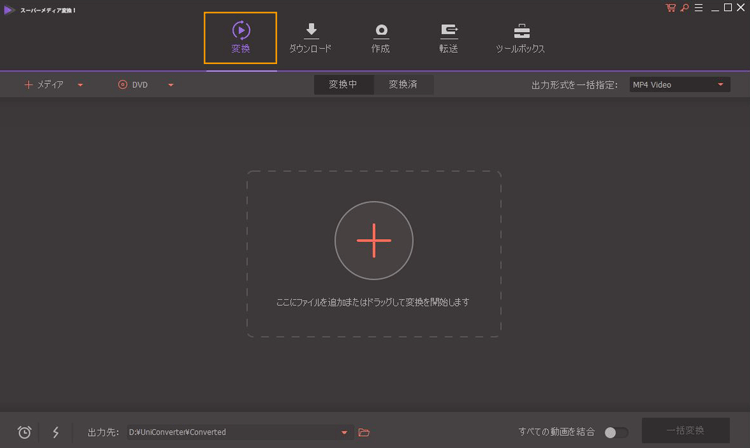
2-1.変換画面右側の三角ボタン「▼」を選択する
2-2.「デバイス」>「Samsung」タブの中から、「Galaxy S4」を選択する
※H264、AACのMP4形式に変換されます。
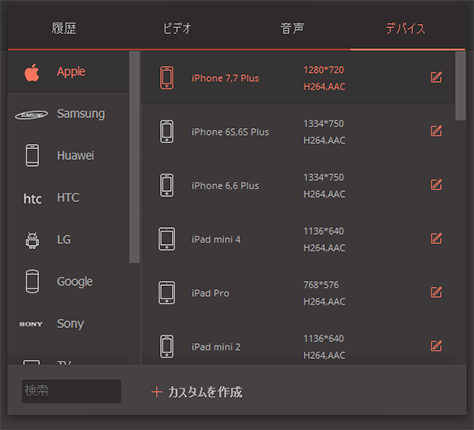
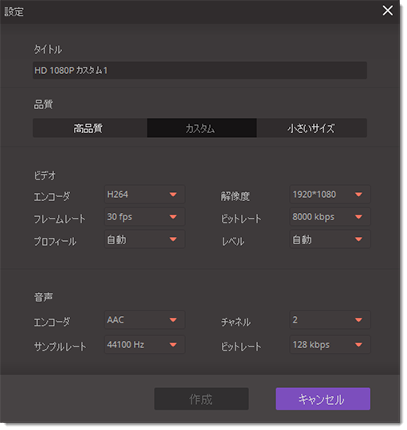
3-1.動画右側の「変換」ボタンをクリックする
※複数の動画を一つのファイルにまとめたい場合は、画面の右下の「一括変換」にチェックを入れておいてください。
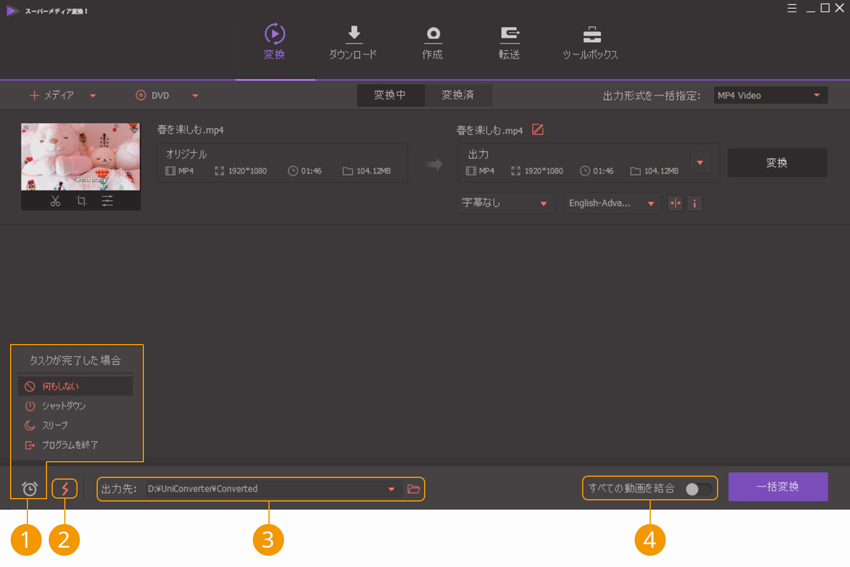
ちなみに本ページで紹介した動画変換ソフト「スーパーメディア変換!(Windows版)」には、無料で機能を試すことができる体験版があります。 もし有料ソフトだからと言って使用に躊躇している人がいた場合、とりあえずは無料で試用してみることをお勧めします。 試用版だとビデオ変換の長さなどに制限があったりしますが、操作性などを試すことはもちろん可能ですので、試してみて購入する価値があると判断できたら有料版にアップグレードすると良いでしょう。 また「Galaxy S4」以外にも様々なプリセット変換設定が用意されていますので、そういったものも確認してみるといいと思います。
AVI动画をTVで再生できますか?本ページは、PCでは再生が簡単なAVI形式の動画を、TVで再生・視聴できるように変換する方法をご紹介します。
渡辺
著者
コメント(0)